Là một người yêu thích khám phá các trình quản lý tệp thay thế cho Windows, tôi đã từng khen ngợi những công cụ tiện lợi như XYplorer với giao diện hai ngăn, Fileside đa ngăn, hay thậm chí cả trình quản lý tệp dựa trên terminal như Yazi. Gần đây, tôi đã dành thời gian trải nghiệm Directory Opus và có thể tự tin khẳng định đây là một tin vui cho những ai đang tìm kiếm một giải pháp quản lý tệp nhanh chóng, mạnh mẽ với chế độ hai ngăn để thay thế File Explorer mặc định của Windows.
Thực tế mà nói, File Explorer trên Windows còn rất nhiều điều khiến người dùng phải phàn nàn. Nó chậm chạp, cồng kềnh, và ngay cả khi đã được bổ sung tính năng tab, nó vẫn không thể sánh bằng tốc độ và khả năng của các lựa chọn thay thế có sẵn. Directory Opus, giống như nhiều đối thủ khác, nhanh hơn đáng kể so với trình quản lý tệp mặc định của Windows. Không chỉ vượt trội về tốc độ, Directory Opus còn cung cấp nhiều chức năng hơn cả File Explorer và các trình quản lý tệp thay thế khác. Hãy cùng tìm hiểu kỹ hơn.
Directory Opus: Lựa Chọn Thay Thế Đáng Giá Cho File Explorer Trên Windows
Đầy ắp tính năng – Khám phá sức mạnh của Directory Opus
Directory Opus là một trình quản lý tệp mà tôi ước mình đã dùng từ lâu hơn. Nó nổi bật với giao diện xem hai ngăn cùng nhiều tab riêng biệt, khả năng tìm kiếm cực nhanh, tích hợp đổi tên tệp hàng loạt, xem trước tệp, sao lưu tệp dễ dàng và vô số tùy chọn cấu hình. Tôi thực sự ngạc nhiên trước số lượng tính năng mà Directory Opus sở hữu.
Quá trình cài đặt Directory Opus khá đơn giản, tuy nhiên có một vài điểm cần lưu ý. Trong quá trình cài đặt, phần mềm sẽ đưa ra các tùy chọn như đặt nó làm trình thay thế cho File Explorer (biến nó thành trình quản lý tệp mặc định), chạy cùng lúc khởi động hệ thống, kích hoạt tính năng nhấp đúp trên màn hình nền để mở trực tiếp, cũng như bật trình xem trước hình ảnh. Tùy chọn xem trước hình ảnh này cho phép bạn nhấp đúp vào một tệp hình ảnh để xem trước ngay lập tức. Vì muốn trải nghiệm tất cả, tôi đã giữ nguyên mọi tùy chọn được bật. Tuy nhiên, bạn hoàn toàn có thể thay đổi tất cả các cài đặt này sau nếu muốn.
Tốc Độ Vượt Trội Và Khả Năng Tùy Biến Vô Hạn
Trải Nghiệm Giao Diện Người Dùng (GUI) Nhanh Chóng Đến Kinh Ngạc
Trình quản lý tệp Yazi được xây dựng bằng mã Rust và nổi tiếng với tốc độ đáng kinh ngạc. Trong khi đó, Opus được viết bằng C++, và bạn có thể nghĩ rằng nó sẽ chậm hơn. Điều này hoàn toàn có cơ sở, bởi Yazi là một trải nghiệm dựa trên terminal với vô số tổ hợp phím tắt. Tuy nhiên, dù là một ứng dụng dựa trên giao diện người dùng đồ họa (GUI), Directory Opus vẫn nhanh hơn rất nhiều so với File Explorer và theo ý kiến của tôi, nó còn thanh lịch hơn cả XYplorer.
Số lượng tùy chọn cài đặt và khả năng tùy chỉnh mà bạn có thể thực hiện với Directory Opus là gần như vô tận. Tôi có thể cài đặt để nó phát các tệp đa phương tiện trực tiếp trong ứng dụng, tùy chỉnh thanh công cụ chính xác theo ý muốn, và tùy chỉnh vô số phím tắt – điều này chắc chắn rất hữu ích cho quy trình làm việc.
Chế Độ Hai Ngăn (Dual-Pane): Tối Ưu Hóa Quy Trình Làm Việc
Hiệu Quả Hơn So Với Tab Hoặc Nhiều Cửa Sổ Riêng Biệt
Như đã đề cập, tính năng tab trong File Explorer giúp việc quản lý tệp đơn giản hơn. Tuy nhiên, để di chuyển tệp dễ dàng từ thư mục này sang thư mục khác, bạn cần mở nhiều cửa sổ File Explorer cùng lúc. Sau đó, bạn có thể kéo và thả các tệp và thư mục từ thư mục này sang thư mục khác. Phương pháp này kém hiệu quả và làm phức tạp hóa quy trình làm việc một cách không cần thiết. Việc có giao diện xem hai ngăn như XYplorer và Directory Opus cho phép tôi di chuyển tệp hiệu quả hơn rất nhiều. Hơn nữa, mỗi ngăn còn bao gồm các tab, cho phép tôi chuyển đổi giữa các ổ đĩa hoặc vị trí khác nhau và di chuyển tệp đến nơi tôi muốn.
Tôi có thể hiển thị mỗi ngăn cạnh nhau hoặc xếp chồng lên nhau tùy thuộc vào dự án tôi đang làm việc. Directory Opus cũng bao gồm các cài đặt chế độ xem thú vị. Ví dụ, khi tôi chuyển chế độ xem trong Directory Opus sang chế độ hình thu nhỏ (thumbnail view), một thanh trượt sẽ xuất hiện để điều chỉnh kích thước hình thu nhỏ. Điều này đặc biệt hữu ích vì tôi có thị lực kém và cần các biểu tượng lớn hơn. Nhưng nếu tôi cần chế độ xem chi tiết, một điểm cộng đáng chú ý khác là bạn có thể chọn chế độ hình thu nhỏ + chi tiết (thumbnails + details). Tôi đánh giá cao tính năng này vì nó cho phép tôi xem các tệp và thư mục cùng với các chi tiết của chúng, chẳng hạn như kích thước, loại, ngày sửa đổi và ngày tạo, cùng nhiều thông tin khác. Giống như các trình quản lý tệp khác, bạn có thể tùy chỉnh các cột chi tiết bằng cách thêm hoặc xóa cột.
Tìm Kiếm Siêu Tốc Với Tích Hợp Everything
Định Vị Tệp Và Thư Mục Nhanh Hơn File Explorer Rất Nhiều
Khi bạn tìm kiếm tệp và thư mục trên một ổ đĩa có vô số mục, File Explorer mất quá nhiều thời gian để tìm thấy chúng. Directory Opus tự thân đã có thể tìm thấy các mục của bạn nhanh hơn File Explorer. Tuy nhiên, nếu bạn cài đặt và chạy công cụ tìm kiếm và lập chỉ mục yêu thích của tôi là Everything, Directory Opus sẽ tận dụng công nghệ tìm kiếm tức thì của Everything bằng cách tích hợp trực tiếp với nó. Điều này giúp Opus định vị những gì bạn cần nhanh hơn đáng kể.
Để Directory Opus và Everything có thể “giao tiếp” với nhau, bạn cần cấu hình một vài cài đặt. Hãy thiết lập Everything để khởi động cùng hệ thống (nó là một công cụ nhẹ) từ phần General của trang Everything Options. Tiếp theo, chọn phần Indexes và bật các tùy chọn Index file size, Index recent changes, Index date created, và Index date accessed, sau đó lưu các lựa chọn của bạn. Ngoài ra, nếu bạn có các ổ đĩa mạng, bạn cần đảm bảo không có loại trừ nào trong phần Exclude hoặc Folders.
Khi Everything đang chạy trong nền, Directory Opus sẽ tự động phát hiện ra nó. Tuy nhiên, nếu có vấn đề về giao tiếp giữa hai công cụ này, bạn chỉ cần truy cập Settings -> Preferences -> Miscellaneous -> Advanced và đặt thuộc tính everything autolaunch thành True.
Đổi Tên Hàng Loạt (Batch Renaming): Mạnh Mẽ Hơn PowerToys
Giải Pháp Đổi Tên Tệp Chuyên Nghiệp Tích Hợp Sẵn
Có nhiều trường hợp bạn cần đổi tên hàng loạt tệp trong quá trình làm việc trên Windows. Bạn có thể thực hiện điều này trong File Explorer hoặc sử dụng công cụ PowerRename của PowerToys. PowerRename là một tiện ích tuyệt vời, tôi hoàn toàn đồng ý. Tuy nhiên, Directory Opus có tính năng đổi tên tệp hàng loạt được tích hợp sẵn. Nó bao gồm đổi tên trực tiếp (inline renaming – giống File Explorer), tùy chọn đổi tên đơn giản (sử dụng ký tự đại diện *), và một tính năng đổi tên nâng cao. Phương pháp nâng cao cho phép sử dụng trình tạo macro để chỉnh sửa hàng loạt tên tệp chỉ trong một lần, lưu các cài đặt đổi tên sẵn, chế độ, hành động, script và nhiều hơn nữa. Vì vậy, khi bạn cần đổi tên tệp hàng loạt, Directory Opus sẽ hỗ trợ bạn một cách toàn diện với khả năng tích hợp sẵn của nó.
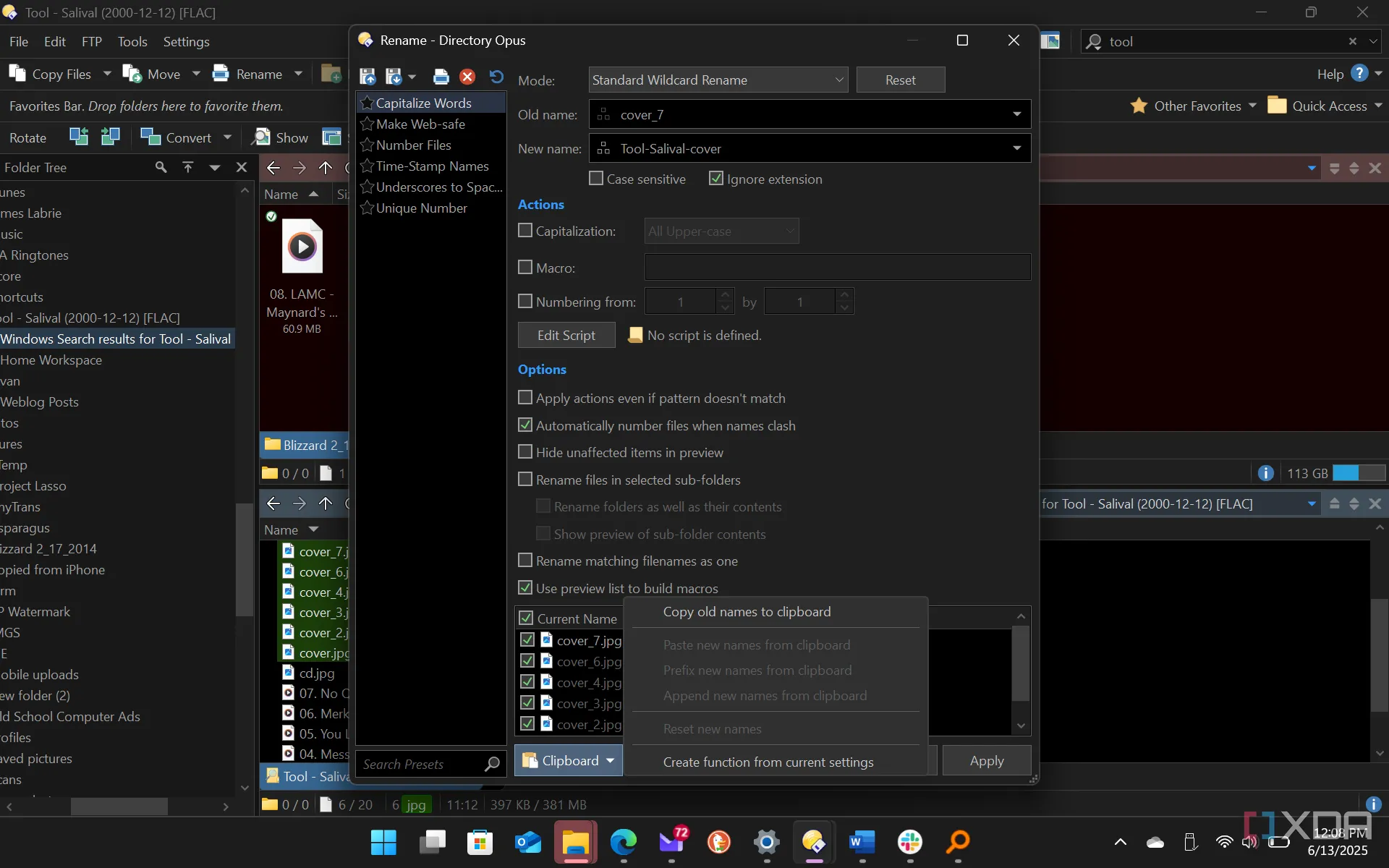 Minh họa các tùy chọn đổi tên nâng cao trong Directory Opus
Minh họa các tùy chọn đổi tên nâng cao trong Directory Opus
Lời Kết: Lý Do Bạn Nên Dùng Directory Opus Trên Windows
Có rất nhiều công cụ hữu ích để khám phá trong Directory Opus. Mỗi lần tôi sử dụng một lựa chọn thay thế File Explorer mới, tôi đều cảm thấy hào hứng và biến nó thành trình quản lý tệp mặc định của mình. Directory Opus không phải là ngoại lệ. Từ việc xem trước tệp hai ngăn đơn giản đến tính năng đổi tên tệp hàng loạt nâng cao, có vô số lý do để sử dụng nó thay vì File Explorer.
Khi tiếp tục sử dụng trình quản lý tệp này, tôi luôn khám phá ra những cách thức mới để quản lý tệp hiệu quả hơn và cải thiện quy trình làm việc cùng năng suất của mình. Directory Opus cho phép dùng thử miễn phí trong 30 ngày, sau đó yêu cầu mua giấy phép. Đối với một người dùng cá nhân, chi phí là 89 AUD và sau một tháng trải nghiệm khả năng quản lý tệp tuyệt vời, bạn có thể sẽ thấy nó hoàn toàn xứng đáng. Tôi chắc chắn đang cân nhắc mua bản quyền vì đây là trình quản lý tệp thay thế cho Windows có nhiều tính năng nhất mà tôi từng sử dụng. Tuy nhiên, tôi cũng khá thích chế độ xem đa ngăn trong Fileside. May mắn thay, tôi vẫn còn một tháng để đưa ra quyết định cuối cùng.
 Logo của Directory Opus
Logo của Directory Opus